Segel setzen: Proxy-Navigation auf Mobilgeräten und Desktops verstehen
Im grenzenlosen digitalen Ozean fungiert ein Proxy wie ein flinkes Dhoni, das Ihre Anfragen über das Cybermeer befördert und Ihren wahren Hafen vor neugierigen Blicken verbirgt. Die Kunst des Proxy-Hacks besteht darin, einen Kurs zu finden, der sowohl auf Mobilgeräten als auch auf Desktops reibungslos funktioniert. Im Folgenden verbinden wir altbewährte maledivische Navigationsweisheiten mit präzisen, umsetzbaren Schritten für die moderne Proxy-Meisterschaft.
Strömungen aufzeichnen: Arten von Proxys
So wie jedes Riff und jeder Kanal sein eigenes Temperament hat, so besitzen auch Stellvertreter einzigartige Merkmale. Die Wahl des richtigen Schiffes ist entscheidend.
| Proxy-Typ | Mobile Kompatibilität | Desktop-Kompatibilität | Bester Anwendungsfall |
|---|---|---|---|
| HTTP/HTTPS-Proxy | Hoch | Hoch | Surfen im Internet, Inhaltsfilterung |
| SOCKS5-Proxy | Medium | Hoch | P2P, Torrenting, Umgehen von Firewalls |
| VPN (OpenVPN usw.) | Hoch | Hoch | Umleitung des gesamten Geräteverkehrs |
| Schattensocken | Hoch | Hoch | Umgehung der Zensur, mobilfreundlich |
Vorbereitung des Dhonis: Voraussetzungen
- Proxyserver (kommerziell oder selbst gehostet)
- Gerät (Mobil: Android/iOS; Desktop: Windows/macOS/Linux)
- Zugriff auf App- oder Systemeinstellungen
Fischen mit dem richtigen Netz: Die Wahl eines Proxys
Traditionelle maledivische Fischer wissen, dass das beste Netz vom Fang abhängt. Für unseren Proxy-Hack eignet sich ein SOCKS5- oder HTTPS-Proxy in den meisten Fällen gut. Kommerzielle Anbieter bieten Zuverlässigkeit (wie Oxylabs, Smartproxy), aber selbst gehostete Lösungen (Squid, Shadowsocks) geben Ihnen die Kontrolle.
Segel hissen: Proxy-Setup auf dem Desktop
Windows (HTTP/HTTPS/SOCKS5)
- Navigieren Sie zu Einstellungen > Netzwerk & Internet > Proxy
- Manuelle Proxy-Einrichtung:
- Aktivieren Sie „Proxyserver verwenden“
- Geben Sie die Proxy-IP und den Port ein
- Für SOCKS5 verwenden Sie einen Browser (z. B. Firefox: Einstellungen > Netzwerk > Manueller Proxy)
plaintext
Address: 192.168.1.100
Port: 1080
- Speichern und testen mit einem Werkzeug wie
curloder besuchen httpbin.org/ip.
macOS
- Systemeinstellungen > Netzwerk > Erweitert > Proxys
- Protokoll auswählen (HTTP, HTTPS, SOCKS)
- Geben Sie bei Bedarf Server, Port und Anmeldeinformationen ein
- Änderungen übernehmen
Linux (systemweit)
- Umgebungsvariablen:
bash
export http_proxy="http://192.168.1.100:8080"
export https_proxy="http://192.168.1.100:8080"
export socks_proxy="socks5://192.168.1.100:1080"
- Oder verwenden Sie die GUI des Netzwerkmanagers
Nur-Browser-Ansatz (plattformübergreifend)
- Feuerfuchs: Einstellungen > Netzwerkeinstellungen > Manuelle Proxy-Konfiguration
- Chrom: Verwenden Sie eine Erweiterung wie Proxy-SwitchyOmega oder mit Flags starten:
bash
google-chrome --proxy-server="socks5://192.168.1.100:1080"
Navigation durch die Atolle: Proxy-Setup auf Mobilgeräten
Android (systemweites HTTP/HTTPS)
- WLAN-Einstellungen > Netzwerk ändern
- Erweiterte Optionen > Proxy
- Auf „Manuell“ einstellen, Proxy-Hostnamen und Port eingeben
- Speichern und erneut verbinden
- Für SOCKS5 oder Apps, die mehr Kontrolle erfordern, verwenden Drony oder Schattensocken App.
iOS
- Einstellungen > WLAN > [Ihr Netzwerk]
- HTTP-Proxy > Manuell
- Geben Sie den Proxyserver und den Port ein
Hinweis: SOCKS5 erfordert Apps von Drittanbietern, z. B. Shadowrocket (TestFlight/AltStore).
Den Kompass wahren: Testen des Proxys
- Überprüfen Sie Ihre IP:
Besuchen https://ipinfo.io auf beiden Geräten, um sicherzustellen, dass Ihr Datenverkehr über den Proxy geleitet wird. - Befehlszeile:
bash
curl --proxy socks5://192.168.1.100:1080 https://ifconfig.me
Den Stürmen ausweichen: App-Einschränkungen umgehen
Manche mobilen Apps ignorieren System-Proxy-Einstellungen, wie ein störrischer Thunfisch, der gegen den Strom schwimmt. lokales VPN Verfahren:
Android: Drony verwenden (kein Root)
- Installieren Drony aus dem Play Store
- Konfigurieren Sie Ihren Proxy in der App
- Drony fungiert als lokales VPN und leitet den gesamten Datenverkehr um
iOS: Verwenden von Shadowrocket
- Installation über AltStore/TestFlight
- Server konfigurieren (SOCKS5/HTTPS)
- Aktivieren Sie regelbasiertes Proxying für eine detaillierte Kontrolle
Knoten knüpfen: Proxy-Switching automatisieren
So wie sich Fischer an die Gezeiten anpassen, Automatisieren Sie Ihren Proxy-Wechsel für ein nahtloses Erlebnis.
| Plattform | Werkzeug/Methode | Automatisierungsfähigkeit |
|---|---|---|
| Windows | Proxy-Switcher, Skripte | Zeitplan, pro App, pro Netzwerk |
| macOS | Proxyman, AppleScript | App-spezifisch, standortbasiert |
| Android | Tasker + Drohne | Wi-Fi-basiert, App-basiert |
| iOS | Verknüpfungen + Shadowrocket | Manuelle Auslöser, Geofencing |
Beispiel für ein Windows-Skript:
Set-ItemProperty -Path 'HKCU:\Software\Microsoft\Windows\CurrentVersion\Internet Settings' -Name ProxyServer -Value '192.168.1.100:8080'
Set-ItemProperty -Path 'HKCU:\Software\Microsoft\Windows\CurrentVersion\Internet Settings' -Name ProxyEnable -Value 1
Dem Wind lauschen: Best Practices für Proxy-Hacks
- Proxys rotieren: Erkennung/Blockierung vermeiden
- Sichere Verbindungen: Bevorzugen Sie HTTPS oder SOCKS5 mit Authentifizierung
- Monitorprotokolle: Wie ein Ausguck auf dem Mast, achten Sie auf Lecks oder Ausfälle
- Respektieren Sie lokale Gesetze und digitale Grenzen
Navigationsgeschichten: Beispiel aus der Praxis
Szenario: Ahmed möchte Geoblocking für einen Streaming-Dienst sowohl auf seinem Telefon als auch auf seinem Laptop umgehen.
- Er mietet einen SOCKS5-Proxy in Singapur
- Konfiguriert den Laptop über die manuellen Proxy-Einstellungen von Firefox
- Richtet Drony auf seinem Android-Telefon mit demselben Proxy ein
- Tests an iplocation.net; sieht singapurisches IP
Ergebnis: Beide Geräte greifen nun uneingeschränkt auf die Streaming-Lagune zu.
Tabelle: Kurzanleitung zur Proxy-Einrichtung
| Plattform | Systemweiter HTTP-Proxy | Systemweites SOCKS5 | App-spezifischer Proxy | Vollständiges Geräte-VPN/Proxy |
|---|---|---|---|---|
| Windows | Ja | Nur Browser | Ja (über Apps) | Ja (VPN) |
| macOS | Ja | Ja | Ja (Browser/Apps) | Ja (VPN) |
| Android | Ja (nur WLAN) | Nein (System) | Ja (Drony, Apps) | Ja (VPN, Shadowsocks) |
| iOS | Ja (nur WLAN) | Nein (System) | Ja (Shadowrocket) | Ja (VPN, Shadowsocks) |
Wie ein erfahrener Navigator, der Strömungen und Sternbilder liest, können Sie durch das Verständnis dieser Proxy-Hacks den digitalen Archipel mit Zuversicht, Agilität und Respekt für die Vernetzung aller Netzwerke – digitaler und menschlicher gleichermaßen – durchqueren.
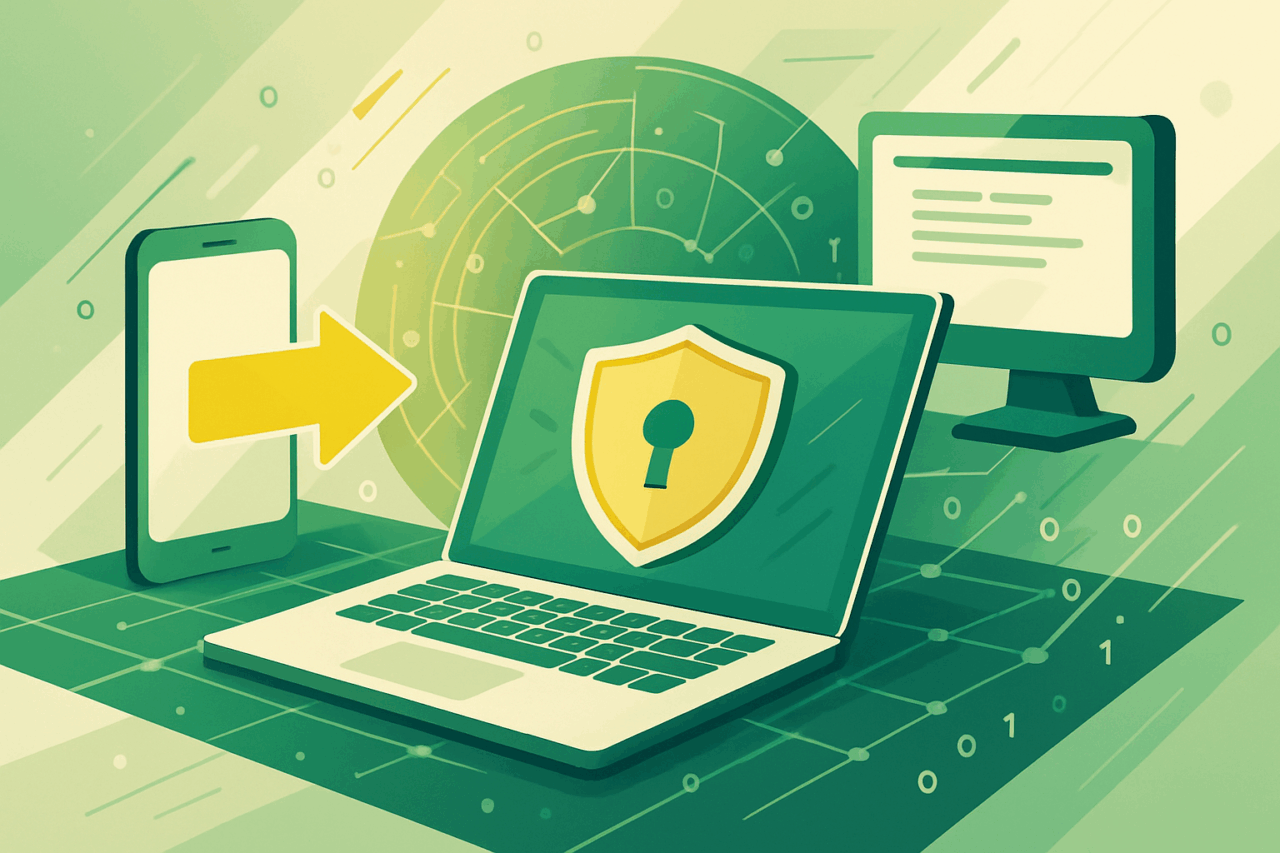


Kommentare (0)
Hier gibt es noch keine Kommentare, Sie können der Erste sein!